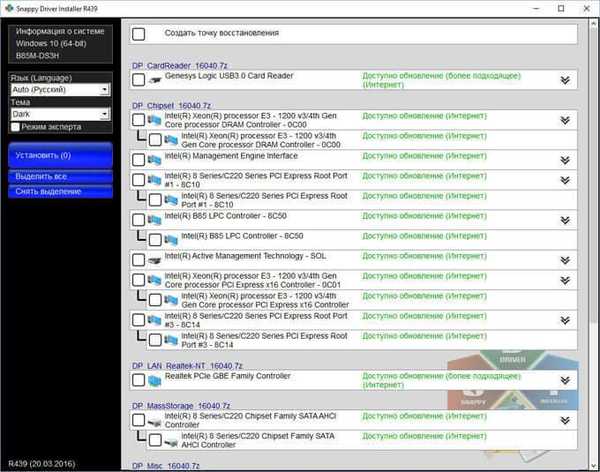Jeśli chcesz robić zrzuty ekranu z opóźnieniem czasowym, użyj narzędzia Snippet and Sketch dla systemu Windows 10, musisz otworzyć aplikację z listy w menu Start. Możesz także pościć utwórz fragment kodu i skrót szkicu aby otworzyć aplikację.
Kliknij strzałkę rozwijaną obok przycisku Utwórz, a na liście, która zostanie otwarta, wybierz przedział czasu, po którym zostanie wykonany zrzut ekranu.

W momencie pisania: możesz wybrać tylko 3 lub 10 sekund.
Po upływie czasu opóźnienia pojawi się mały panel, który widać na zrzucie ekranu poniżej. Tutaj możesz wybrać cały ekran, dowolny kształt lub prostokąt..

Opóźnienie wykonania zrzutu ekranu wyskakujących okienek.
Zazwyczaj oznacza to, że próbujesz zrobić zrzut ekranu ekranu, który prawdopodobnie zniknie z powodu opóźnienia czasowego, narzędzie wstrzymuje ekran i możesz zrobić zrzut ekranu.

To wszystko. Po wykonaniu zostanie wyświetlony zrzut ekranu w narzędziu Fragment and Sketch. Możesz dodać adnotację lub dodać niezbędne notatki, a następnie zapisać plik w formacie png. Wygląda na to, że nie obsługuje jpeg, co jest niezwykłe, ale można go przekonwertować za pomocą aplikacji Paint.
Powiązane artykuły: 21 Skrót klawiaturowy do narzędzia Screenshot w Windows 10.